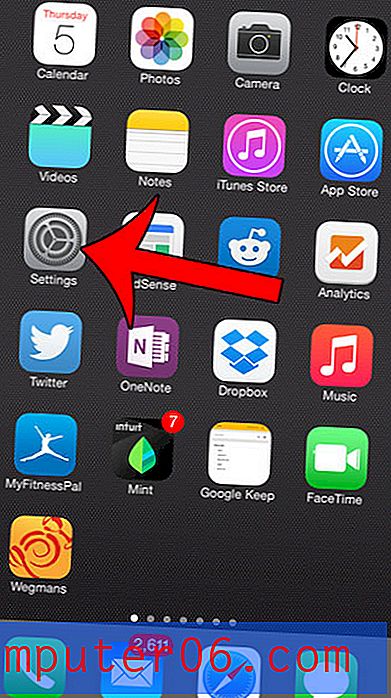Kuidas iPhone 11 meilirakenduses näidata rohkem igast meilisõnumist
- Pärast nende toimingute tegemist näete oma postkastis rohkem üksikute e-kirjade sisu.
- Muutame seadet nimega Eelvaade, mis näitab e-kirjade algust.
- Teil on mitu valikut, mille hulgast saate kohandada, kui palju igast meilisõnumist soovite postkasti.
- See mõjutab ainult vaikerakendust E-post.
- Avage rakendus Seaded .
- Kerige alla ja valige suvand E-post .
- Puudutage nuppu Eelvaade .
- Puudutage ridade arvu, mida soovite iga e-posti korral näidata.
Kui avate oma iPhone'is rakenduse E-post, näete oma postkasti. Sõltuvalt teie seadetest ja seadistatud e-posti aadresside arvust võib selles postkastis kuvada ühe või mitme e-posti konto sõnumeid.
Teil on võimalus kohandada seda, kuidas suur osa teie postkasti teabest kuvatakse, sealhulgas seda, kui palju igast e-kirjast näete.
Allpool toodud juhend näitab teile, kuidas iPhone'i rakenduses iPhone'i kõigi teie e-kirjade sisu kuvada, muutes eelvaate sätet.
Kuidas kuvada rohkem e-kirju read oma iPhone'i rakenduses Mail
Selle artikli toimingud viidi läbi iPhone 11 operatsioonisüsteemis iOS 13.3.1. See töötab ka teiste iPhone'i mudelite puhul, mis käitavad iOS 13, nagu ka iOS-i uusimate versioonide puhul.
1. samm: puudutage seadete ikooni.

2. samm: valige suvand Mail .
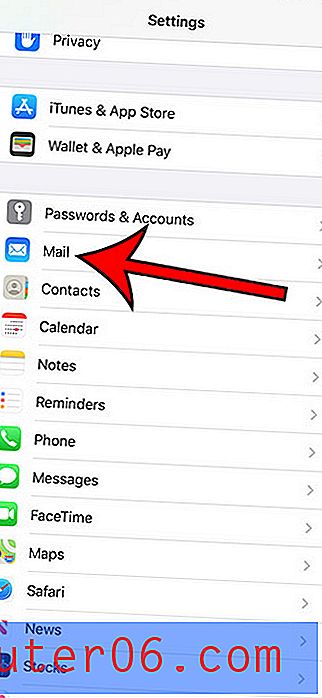
3. samm: puudutage nuppu Eelvaade .
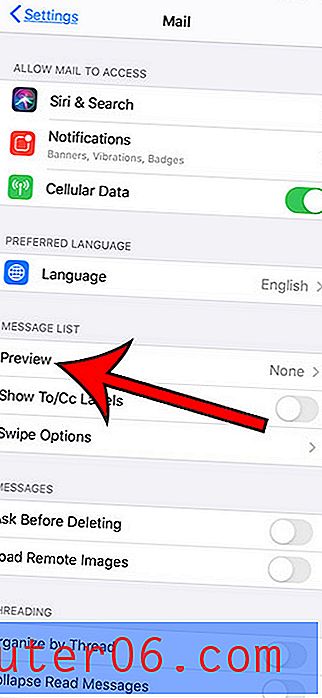
4. samm: valige iga e-kirja jaoks kuvatavate eelvaate ridade arv.
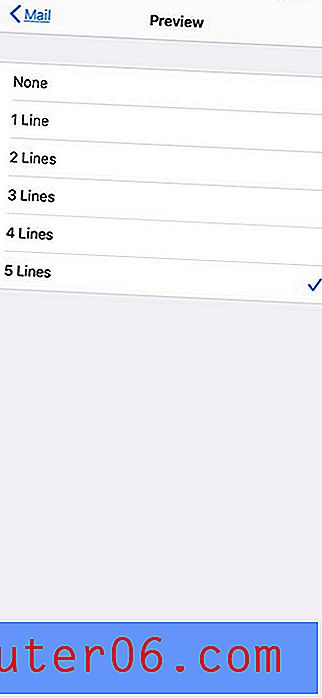
Pange tähele, et selle sätte muutmine mõjutab e-kirjade arvu, mida saate korraga ekraanil näha.
Uurige välja, miks teie iPhone ei näita teie e-kirjades ühtegi pilti, või valige peatus Load Remote Images, et peatada piltide kuvamine e-kirjades.